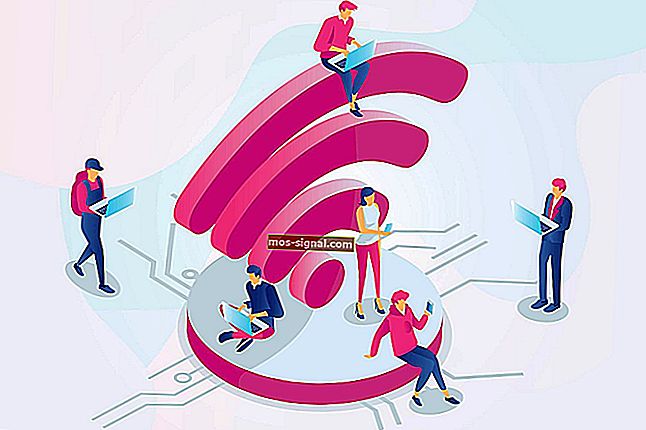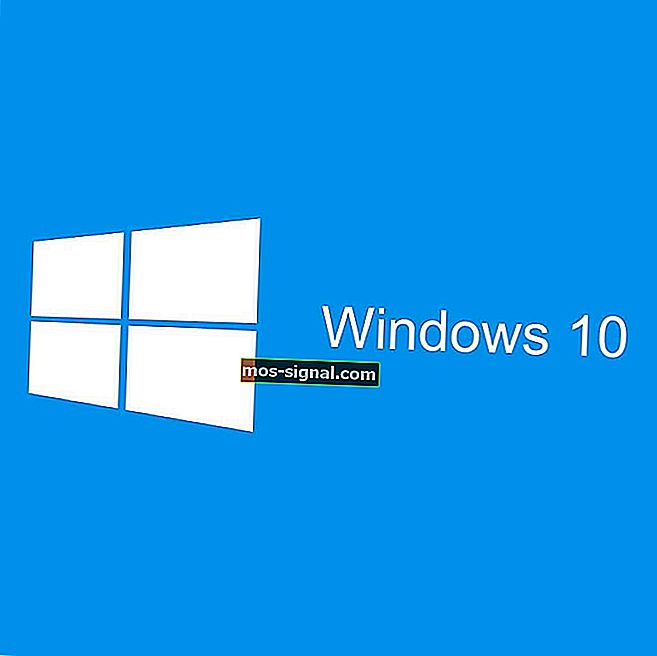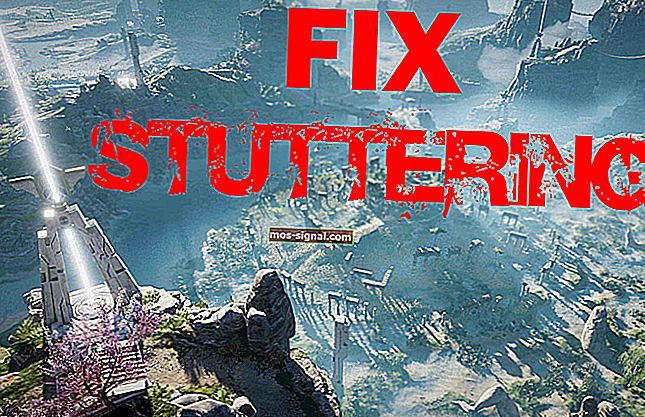Kan Steam API niet initialiseren [Steam-fout opgelost]
- Steam heeft een groot aantal fouten, zoals Kan de Steam API-fout niet initialiseren.
- Om deze fout op te lossen, moet u Steam als beheerder uitvoeren en u afmelden voor het bètaprogramma.
- Voor meer handleidingen over het oplossen van verschillende fouten met Steam, nodigen we je uit om onze uitgebreide Steam-probleemoplossingspagina te bekijken.
- Als het gaat om het repareren van uw games, is er geen betere bron dan onze gedetailleerde Gaming Hub.

Hoewel Steam een van de meest gebruikte en gewaardeerde spelplatforms op de markt is, heeft deze spelhub een groot aantal fouten, zoals de Steam API- fout niet kunnen initialiseren .
Als de fout bij u bekend is, betekent dit dat u een game probeert uit te voeren vanuit uw Steam-gamebibliotheek zonder enig resultaat.
Deze fout kan om verschillende redenen verschijnen, en vanwege het brede scala aan factoren die een rol kunnen spelen, zal deze gids het probleem niet voor alle lezers oplossen, maar we zullen ons best doen om enkele van de meest bruikbare oplossingen te onderzoeken gebaseerd op het onderzoek van ons team en de feedback van gebruikers.
Hier zijn enkele van de oorzaken van deze fout:
- Uw Windows-firewallinstellingen kunnen ervoor zorgen dat Steam de internetverbinding weigert
- Een firewall die in uw antivirusprogramma is ingebouwd, blokkeert mogelijk de uitvoering van het .exe-bestand
- Er zijn problemen gemeld door gebruikers met een Steam-bètaclient
Hoe kan ik de Steam API-fout niet initialiseren oplossen?
- Bewerk uw Windows-firewall- en antivirusinstellingen
- Afmelden voor het bètatestprogramma van Steam
- Probeer Steam uit te voeren met beheerdersrechten
1. Bewerk uw Windows-firewall- en antivirusinstellingen
- Klik op de Start-knop > en kies vervolgens de tandwielknop om Instellingen te openen .

- Kies Update en beveiliging > Windows-beveiliging > Firewall en netwerkbeveiliging > Sta een app toe door firewall.

- Nadat je deze optie hebt gekozen, hoef je alleen maar Steam (of het problematische spel) in de lijst te vinden en het zo in te stellen dat het door de firewall mag gaan door zowel de In als Uit- selectievakjes aan te vinken.
- Klik op OK om uw computer opnieuw te laten opstarten en pas deze instellingen toe.
Windows-instellingen-app wordt niet geopend? Kijk hier om te zien hoe u dit kunt oplossen
2. Afmelden voor het bètatestprogramma van Steam

- Navigeer naar de Steam-instellingen linksboven in je scherm.
- Kies het tabblad Account > en verander vervolgens de instellingen in de optie Beta-deelname in GEEN.
- Om Steam volledig af te sluiten, moet u op de Steam- optie linksboven in uw scherm klikken en vervolgens Afsluiten kiezen .
- Nu wil je alle processen die op je systeem draaien en die met Steam werken, sluiten . Om dit te doen, klikt u met de rechtermuisknop op uw taakbalk en kiest u Taakbeheer .
- Hierdoor wordt een venster geopend waarin u alle actieve processen op uw Windows-pc kunt zien.
- Klik op de knop Meer details onderaan het venster.
- Vervolgens moeten we zoeken naar alle processen die verband houden met Steam - Steam.exe, Steam Client Bootstrapper of GameOverlayUI.exe. ,
- Klik voor elk van hen op Proces beëindigen> Ja .
- Nu kun je het Steam-platform opnieuw opstarten en proberen te zien of het spel wordt uitgevoerd.
Sommige gebruikers hebben gemeld dat de Steam API- fout niet kon initialiseren is opgelost na het verlaten van het bètatestprogramma.
Opmerking: als deze methode in jouw geval niet werkte, is het raadzaam om je nog steeds af te melden voor de bètaprogramma's en alle actieve Steam-applicaties te sluiten om de volgende oplossing te proberen.
3. Probeer Steam uit te voeren met beheerdersrechten
In sommige gevallen kan de Steam API- fout niet worden geïnitialiseerd als u niet over de vereiste rechten beschikt. U kunt dit echter oplossen door het volgende te doen:
- Zoek het uitvoerbare Steam- bestand op uw Windows-pc, klik er met de rechtermuisknop op en klik vervolgens op Eigenschappen
- Kies het tabblad Compatibiliteit in dat venster en vink het vakje aan naast de optie Dit programma uitvoeren als beheerder.

- Kies OK en zorg ervoor dat u alle pop-ups accepteert die verschijnen om beheerdersrechten te verlenen.
In dit artikel hebben we enkele van de beste methoden onderzocht die kunnen worden gebruikt bij het omgaan met de gevreesde Steam API- fout niet kunnen initialiseren . Vergeet niet om ook alle uitvoerbare Steam-bestanden en Steam-games te verwijderen van zowel de Windows Firewall als die in uw antivirussoftware.
Laat ons gerust weten hoe deze oplossingen voor u hebben gewerkt door het commentaargedeelte hieronder te gebruiken.
FAQ: Kan Steam API niet initialiseren
- Hoe repareer ik dat Steam API niet is geïnitialiseerd?
Voeg Steam toe aan de uitzonderingenlijst van je firewall en volg de bovenstaande stappen om deze Steam-fout op te lossen.
- Waar worden Steam-games opgeslagen in Windows 10?
Volg de volgende stappen om uw Steam-bibliotheekmap te vinden:
- Open Steam
- Ga naar Steam> Instellingen (linksboven in het Steam-venster)
- Klik op het tabblad Downloads
- Klik onder Inhoudsbibliotheken op Steam Library Folders
- Er wordt een venster geopend met uw installatiemappen
- Het standaardpad is C:> Program Files (x86)> Steam> steamapps> common
- Hoe initialiseer ik Steam API?
U kunt de Steam API niet handmatig initialiseren, maar de eerste stappen die u moet nemen om het probleem op te lossen, zijn om zowel Steam als het problematische spel als beheerder uit te voeren. Als dit niet werkt, probeer dan de andere oplossingen die in deze handleiding worden getoond.
Noot van de redacteur: dit bericht is oorspronkelijk gepubliceerd in april 2019 en is sindsdien in april 2020 vernieuwd en bijgewerkt voor versheid, nauwkeurigheid en volledigheid.